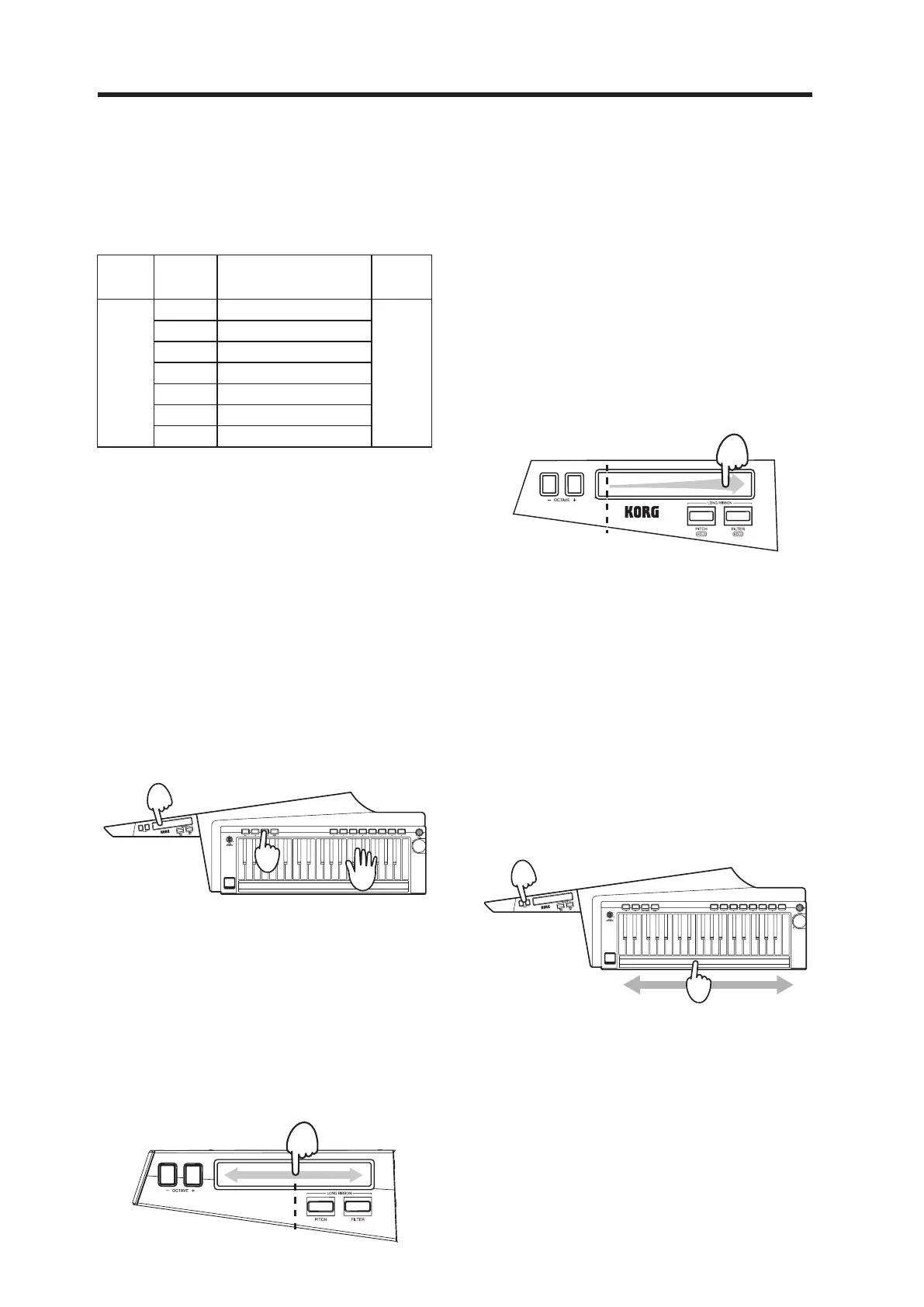RK-100S 2 Bedienungsanleitung
48
Umschalten der Oktave mit den
OCTAVE-Tasten
Sie können den Tonumfang des langen Ribbon-
ControllersundderTastaturinOktavenschrienim
Bereich von ±3 Oktaven verändern.
Drücken
Sie die -
Taste
Tonumfang
von Tastatur
und Ribbon
OCTAVE-LED im Display
Drücken Sie
die+Taste
↓
C6–C9 LED rechts leuchtet rot
↑
↓
C5–C8
LED rechts leuchtet orange
↑
↓
C4–C7
LED rechts leuchtet grün
↑
↓
C3–C6
Dunkel
↑
↓
C2–C5
LED links leuchtet grün
↑
↓
C1–C4
LED links leuchtet orange
↑
↓
C0–C3
LED links leuchtet rot
↑
DrückenSiegleichzeitigdieOCTAVE+/-Tasten,umauf
±0 zurückzukehren.
Verwenden des kurzen Ribbon-
Controllers
Mit dem kurzen Ribbon-Controller können Sie Tonhöhe
und Modulation der Sounds steuern.
Sie können den jeweiligen Parameter mit der SHORT
RIBBON-Taste umschalten.
Tipp: Mit der Sound Editor Software (wenn Ihr RK-100S 2
über USB mit einem Computer verbunden ist) können Sie
festlegen, ob mit dem kurzen Ribbon-Controller Tonhöhe
oder Modulation gesteuert werden, wenn das Programm
umgeschaltet wird.
Tonhöhe steuern
2
1
2
1. Drücken Sie die SHORT RIBBON-Taste, damit diese rot
leuchtet.
2. Sie können nun mit dem kurzen Ribbon-Controller die
Tonhöhe der auf der Tastatur gespielten Noten verändern.
Verschieben Sie dazu einen Finger auf dem Ribbon-
Controller nach links und rechts, während Sie die
Tastatur spielen. Je weiter Sie Ihren Finger vom
ZentrumdesControllerswegbewegen,destogrößerist
der Tonhöhenunterschied nach oben oder unten. Wenn
Sie Ihren Finger vom Controller nehmen, nimmt der
Klang wieder die ursprünglich eingestellte Tonhöhe an.
Modulation zuweisen
1. Drücken Sie die SHORT RIBBON-Taste, damit diese
grün leuchtet.
2. Sie können nun mit dem kurzen Ribbon-Controller die
auf der Tastatur gespielten Noten modulieren.
Verschieben Sie dazu einen Finger auf dem Ribbon-
Controller nach links und rechts, während Sie die
Tastatur spielen. Am linken Ende des Controllers
ist der Originalsound lokalisiert, je weiter rechts
davon Sie Ihren Finger bewegen, desto höher die
Modulation. Wenn Sie Ihren Finger vom Controller
nehmen, nimmt der Klang wieder die ursprünglichen
Einstellungen an. Je nach ausgewähltem Programm
wird die Tiefe des Vibratos variiert oder der Ton
durchÄndernderCuto-Frequenzmoduliert.
Originaler Sound
Verwenden des langen Ribbon-
Controllers
Mit dem langen Ribbon-Controller können Sie Tonleitern
spielen sowie Tonhöhe und Filter der Sounds steuern.
Tipp:
Klangfarbe,TonumfangunddemEektzugewie-
sene Richtung auf dem langen Ribbon-Controller sind
programmabhängig. Sie können diese Einstellungen zu-
dem mit der Sound Editor Software festlegen (wenn der
RK-100S 2 über USB mit einem Computer verbunden ist).
Tonleitern spielen
Sie können auf dem langen Ribbon-Controller einzelne
Noten einer im Voraus festgelegten Tonleiter spielen.
2
1
1. Schalten Sie dazu vorher die LONG RIBBON PITCH/
HOLD- und FILTER/HOLD-Tasten aus.
Verschieben Sie einen Finger auf dem Ribbon-
Controller nach links und rechts. Sie können nun die
Töne der festgelegten Tonleiter spielen.
Mit dem Ribbon-Controller werden nur Mono-Noten
(Einzelnoten) generiert. Zudem haben höhere Noten
(Position auf Ribbon-Controller) beim Spielen Priorität.
Tipp:
Sie können die zugewiesene Tonleiter mit der Sound
Editor Software verändern (wenn der RK-100S 2 über USB
mit einem Computer verbunden ist).
